Айфон 4 выключился и. Что делать если айфон выключился и не включается
Айфон – достаточно хрупкая штука, дабы однажды наступил тот момент, когда смарт перестал включаться. Причин тому может быть масса, но ничто не происходит просто так, все как-то можно объяснить. Возможно вы сели на него сверху в маршрутке, когда тот лежал в заднем кармане ваших джинсов, либо пошел сильный дождь и он намок. Конечно же, если Айфон оказался в доверху наполненной водой ванне, либо упал на асфальт с балкона, вряд ли стоит гадать о причине, и без похода в сервисный центр никак не обойтись.
Но если никаких непредвиденных действий с Айфоном не произошло, скорее всего, совместными усилиями нам удастся его вернуть к жизни. Главное принять во внимание признаки, которые подает аппарат, и с толком использовать их для разрешения проблемы. Нижеприведенные советы применимы для всех версий iPhone — 4, 4s, 5, 5c, 5s, 6, 6s, 6 Plus, 7.
Айфон не включается – экран постоянно черный
Один из самых распространенных симптомов. Экран никак не загорается, и что бы вы не делали, аппарат никак не реагирует. Самая очевидная причина такого поведения девайса – это абсолютно севший аккумулятор или зависшая операционка. Сейчас поговорим о первом случае, второй вариант рассмотрим чуть ниже. Что же делать?
- Возможно, в вашем краю сейчас зима, и очевидная причина преждевременного отключения Айфона – сильный мороз. Да-да, не удивляйтесь, из-за холодов Айфоны часто перестают реагировать на нажатия и выходят временно из строя. Согрейте аппарат в тепле и переходите к следующей итерации.
- Подключите к изделию зарядное устройство и выждите по крайней мере 15 минут. Если с причиной вы не прогадали и не ошиблись, аппарат вскоре включится сам. Иначе переходим к итерации №3.
- Единовременно зажмите кнопки Power и Home (на iPhone 7 нужно зажать Power и «-» громкость ). Сохраняйте кнопки в нажатом состоянии 15-20 секунд, пока на экране смартфона не появится светящееся яблоко. Теперь кнопки можете отпускать и выждите примерно одну минуту, пока iOS не запустится полностью.
- Время от времени нужно несколько раз активировать/дезактивировать свитчер silent-режима прежде, чем переходить к итерации №2. Иногда, если одновременный зажим двух кнопок не приносит желаемого действия, это может оказать положительный эффект.
Если ни одно из описанных выше действий не принесло желаемого результата, причина может быть одна: какая-либо из составных частей аппарата оказалась непригодной, вышел из строя кабель для подзарядки, неисправна сама зарядка. Попробуйте зарядить смартфон с другой зарядки.
Если вы ухмыляетесь, услышав советы по смене зарядки, поверьте — не стоит. Даже родные шнурки от Apple становятся непригодными к использованию, а уж поддельные китайские подделки – и подавно. Часто китайский ширпотреб начинает нагреваться и плавиться непосредственно во время процедуры подачи питания, при чем это касается как стандартных 220V-ных шнуров, так и 12V-ных автомобильных.
Запущенное на iPhone приложение зависает во время работы
Может произойти такая ситуация, когда программа на Айфон перестает функционировать и зависает. При этих обстоятельствах нужно вызвать ее принудительное закрытие и осуществить ее выгрузку из памяти смарта. Для принудительного закрытия программы выполняем следующие шаги: дважды щелкаем на клавише Home, а затем верхним свайпом сворачиваем проблемную программулину.
Телефон не оказывает никакой реакции на тап клавиш
Иногда происходит следующее: Айфон не включается и перестает откликаться на нажатие клавиш. Более того, на дисплее висит скриншот с последней использованной софтины, но выйти из него никак не получается. Если вы попали именно в такую ситуацию, осуществите «жесткую» перезагрузку телефона. Чтобы это сделать, удерживайте нажатыми кнопки Power и Home в течении 10 секунд, что приведет к желаемому результату.
Айфон не действует – на экране постоянно светится яблоко
Случается такое, что Айфон не функционирует, на дисплее то появляется, то исчезает яблоко, и так происходит снова и снова. Как правило, причиной тому – некорректное обновление iOS, кривой взлом или небольшой глюк во время восстановления бэкапа Айфона. Если вам показалось, что Айфону пришел конец, не спешите делать настолько далеко идущие выводы. Вместо этого, давайте попытаемся вернуть его к жизни, а именно путем запуска режима восстановления.
- Запустите на ПК приложение iTunes и подсоедините USB-шнур (к Айфону подсоединять шнур пока не нужно)
- Отключите смартфон, зажав клавиши Power + Home.
- Удерживая нажатой клавишу Home, подсоедините к девайсу USB-шнур.
- Сохраняйте в нажатом состоянии Home, пока на дисплее девайса не появится лого Айтюнс и картинка со штекером.
- На экране ПК появится сообщение, где говорится, что изделие пребывает в восстановительном режиме.
- После этого попросту щелкните кнопку «Восстановить». Запаситесь терпением, поскольку пока аппарат будет восстановлен до factory-параметров, на компьютер должна будет скачаться финальная версия iOS. Во время процедуры загрузки смартфон не будет подавать никаких признаков жизни и просто лежать с потухшим дисплеем. Если даже у вас качественный коннект с сетью, процедура загрузки может занять до получаса времени или даже более. Если у вас слишком медленное подключение к Интернету, эта процедура может никогда не окончиться. Подсоединитесь к надежному вай-фай.
Надеюсь, что вам так и не придется прибегать ни к одному из выше перечисленных методов, а ваш Айфон прослужит вам верой и правдой максимально возможный срок.
Айфон редко дает сбои, но в некоторых случаях, после падения или попадания влаги может появиться системный сбой, при котором айфон не реагирует на кнопку включения или выключения. Сталкиваясь с этой проблемой, пользователи спрашивают: как включить iPhone?
В этой статье мы рассмотрим разные доступные способы включения айфона, а также в случае, когда произошел сбой и кнопка Home или Power не работает. Как включить айфон 5 или 4, если смартфон завис и не реагирует на кнопки, поэтому соответственно не выполняет команды?
Допустим, iPhone 5 вы только что приобрели. И для того, чтобы запустить исправный смартфон, необходимо зажать на несколько секунду кнопку POWER и дождаться, чтобы на экране появился логотип «Яблоко», после чего перед вами откроется меню рабочего стола с иконками программ и приложений. Для того, чтобы выключить девайс, достаточно снова зажать кнопку POWER на несколько секунд, пока на экране не появится запись: Slide To Power Off, которая означает команду «выключить». Свайпните слева направо по этой записи и айфон перейдет в состояние выключения. Так работает айфон в нормальном режиме.
Но, если ваш айфон не отзывается на нажатие кнопок или завис, что делать? Попробуйте выполнить жесткую перезагрузку айфона, для чего одновременно зажмите кнопку Power и кнопку Home на 10-30 секунд до появления логотипа компании Apple и звукового сигнала. После этого экран девайса потухнет. Подождав минуту, снова запустите айфон, зажав кнопку Power на пару секунд. Таким образом, смартфон должен перезагрузиться и сбросить системную ошибку, в результате чего загорится экран меню с окнами приложений, а смарфон будет включаться, как и прежде.

Бывает, что просто от старости поломалась верхняя кнопка включения Power, поэтому нет необходимости делать жесткую перезагрузку, так как это тоже не самый лучший вариант для айфона, может «слететь» нужное приложение или появиться нежелательный сбой впоследствии, да и просто-напросто не сохранится информация. При этом все сенсорные нажатия в смартфоне откликаются нормально.
В этом случае следует применить иной способ включения без использования кнопки включения. Весьма оригинальным способом может быть способ включения/выключения айфона при помощи жестов.
Как включить 3 или 6 айфон, используя жесты функции Assistive Touch?
Для начала запустим удобную функцию ассистента включение, для чего зайдем в главное меню «Настройки» и выберем раздел «Основные», в котором откроем опцию «Универсальный доступ», где отыщем функцию «Assistive Touch». Свайпом откроем ее, а дальше поставим переключатель активности в положение «Включить». В результате на экране возникнет большая плавающая полупрозрачная кнопка, с помощью которой можно будет не только включать и отключать айфон, но и выполнять другие команды. Например, можно менять уровень громкости или яркости экрана, поворачивать картинку, менять ее масштаб и так далее.

Итак, имея под рукой данного удобного ассистента, рассмотрим как он работает. Чтобы активировать его функции, свайпните по нему, после чего откроется окно меню, в котором будет предложено четыре пункта. Если же вам нужно отключить айфон, то выберите опцию «Аппарат», нажав на нее. Далее выберите команду «Блокировка экрана», а дальше, чтобы выключить ваш айфон, зажмите эту команду на несколько секунд и потом свайпом проведите на право, чтобы iPhone произвел полное отключение, как при нажатии кнопки Power.
Еще одним нестандартным способом, при котором можно включить iPhone 6S, не используя кнопку Power, — это включение через компьютер. Для этого подсоедините к компьютеру через USB порт и кабель, а далее выполните функции включения, используя экранное меню компьютера и следуя командам.

Что делать, если после жесткой перезагрузки, iPhone все равно не включился? Попробуйте подсоединить айфон к ПК через кабель USB или попробуйте запустить айфон через командное меню в компьютере. Скопируйте все данные, хранящиеся на айфон, создав резервную копию в программе iTunes, далее обновите программное обеспечение на iPhone, скачав свежую версию iOS, затем восстановите обратно данные на телефон. Возможно, обновившись, программа устранит ошибку, а кнопка включения снова заработает.
Восстановление iPhone, используя режим DFU
Например, можно при помощи режима DFU восстановить или перепрошить айфон. Для этого нужно подключить смартфон к компьютеру, используя USB кабель. Проверьте, установлена ли в ПК программа RedSn0w, если нет то скачайте ее на ПК. Также проверьте, чтобы на компьютере была установлена последняя вервия программы iTunes. Сначала необходимо выполнить преобразование прошивки iOS файла, используя вышеупомянутую программу RedSn0w. Затем уже преобразованный файл, используя программу iTunes, запустим айфон в режиме DFU, не применяя кнопки смартфона.
Скачайте программу RedSnow и прошивку в формате IPSW. Далее запустите RedSnow на ПК и нажмите клавишу «Extras», а следом — клавишу «Even More». В открывшемся окне выбираем команду DFU IPSW и подтверждаем выбор, нажав клавишу «Окей». В представленном окне выберем необходимый вид прошивки устройства. Далее скачиваем выбранную прошивку и сохраняем ее для удобства на рабочем столе компьютера. После чего откроем данную прошивку, чтобы программа RedSn0w преобразовала ее в формат DFU в короткий срок. После окончания процесса преобразования сохраняем ее в новом формате.

Теперь необходимо запустить айфон через режим DFU через программу iTunes, для чего открываем ее и вверху в разделе «Обзор» находим кнопку, обозначающую iPhone, на которую нужно нажать одновременно зажав кнопки Shift, если вы используете Windows или кнопку Alt, если вы пользуетесь Mac OS). В итоге находим команду «Восстановить iPhone» и запускаем ее.
В предложенных видах прошивки необходимо использовать преобразованный файл DFU, активировав его. Несмотря на предупреждения программы iTunes, жмем команду «Восстановить».
Если все описанные процедуры не дали положительных результатов, то скорее всего кнопка Power подлежит замене или не функционирует. Поэтому необходимо ее заменить, обратившись в сервисный центр или выполнить замену самостоятельно.
Всем известно высокое качество продукции Apple, и iPhone 4 не является исключением. И всё-таки, как любая техника, созданная руками человека, временами айфон может выходить из строя. Особенно это доставляет беспокойство, когда требуется сделать срочный звонок. В таких случаях, когда не включается iPhone 4 при нажатии кнопки Power, не нужно сразу паниковать. Большинство неисправностей возможно устранить. Нередко такие процедуры можно проводить самостоятельно.
Причины неисправностей
- Программные (произошел сбой в программе либо файлы были повреждены вирусами).
- Механические (были механические повреждения либо банальный износ).
В случае с механическими неисправностями проблема решается путем замены деталей. Нередки случаи, когда это можно проделать самим, в домашних условиях. Например, когда требуется заменить аккумулятор или стекло.
Если неисправности программного характера, то и здесь можно обойтись без помощи специалистов. Рассмотрим самые простые случаи.
Первая причина, которая может прийти на ум, - полная разрядка аккумулятора. Энергии не хватает даже на то, чтобы просто высветить на дисплее индикатор заряда. Тогда следует подключить смартфон к компьютеру или к сети. По окончании 15 минут (может понадобиться больше, если подключен к ПК) нажимаем кнопку Power, не отключаясь от сети. После этого станет очевидно, в чем причина неисправности: если дело только в заряде, то на дисплее устройства будет отображено изображение пустой батареи со значком молнии внутри. Становится понятным, что энергии не хватает для выполнения звонков и функционирования программ. Ожидаем несколько часов до полного пополнения заряда.

Программный сбой
Бывают случаи, что даже после полной подзарядки не включается iPhone 4. Виной тому может стать программный сбой. Для разрешения ситуации можно воспользоваться «жесткой перезагрузкой». Что это за процедура? Для её запуска одновременно зажимаем кнопки Power и Home, удерживаем их, пока на экране не появится изображение Apple-логотипа. Операционная система заново перезагрузится, после чего становится возможным использовать устройство дальше.
Другие причины
Итак, мы рассмотрели два случая, когда можно обойтись своими силами. Причем во втором случае на все процедуры уйдет лишь несколько секунд. В первом же случае может потребоваться несколько часов на зарядку.
Что делать, если iPhone 4 не включается даже после проведения этих процедур?
Если после этих процедур ситуация не изменилась, может быть, проблема в другом. Возможны следующие причины, почему не включается iPhone 4:
- вышел из строя аккумулятор (решается заменой в сервисном центре либо собственноручно);
- разъем кабеля питания забился грязью (можно самому аккуратно провести чистку);
- USB-кабель или зарядное устройство неисправны (в этом случае со старым кабелем ничего сделать нельзя - требуется его замена);
- замыкание по причине попадания влаги внутрь либо механические повреждения устройства (не стоит пытаться решить проблему собственноручно - лучше обратиться в мастерскую);
- скачки напряжения во время зарядки вызвали повреждение микросхем (такое может произойти, если заряжать аккумулятор в автомобиле);
- заводской брак (замена по гарантии).

iPhone 4 горит, «яблоко» не включается
Иногда устройство не реагирует на действия со стороны владельца, даже когда «яблоко» светится. Эта проблема является одной из наиболее распространенных, почему не включается iPhone 4. Возможной причиной может быть необходимость перепрошивки девайса. Проделать эту операцию можно самому. Для этого имеется сервис iTunes в DFU Mode, экран должен быть выключен. Это возможно, когда в смартфоне установлена программа iTunes самой последней версии. Устройство подключается к ПК, закачивается актуальный на этот день вариант прошивки с сайта Apple. Далее смартфон переводится в режим черного экрана, включается iTunes. На дисплее появится диалоговое окно. Нажимаются Shift + «Восстановить» (если у вас Windows) или Alt + «Восстановить» (для владельцев Mac). Выбирается прошивка, запускается процедура восстановления.

Возможны ситуации, когда даже после подобной ручной перепрошивки устройство не запускается. Тогда следует обратиться к квалифицированным специалистам. Там будет проведен качественный ремонт, возможно даже на ваших глазах.
Наиболее проблемной является ситуация, когда выходит из строя материнская плата. В этом случае потребуется её полная замена, поскольку материнская плата - устройство сложное, состоящее из процессора, оперативной памяти, различных разъемов и накопителей. Причиной, которая может спровоцировать выход из строя платы, могут стать либо механические повреждения девайса, либо попадание жидкости.
Проблемы с Wi-Fi
Временами от владельцев поступают жалобы, что у iPhone 4 не включается WiFi-модуль - периодически теряется связь либо устройство вообще не желает подключаться. Причиной могут стать как программные сбои, так и механические поломки. В том случае, когда периодически теряется связь с Wi-Fi, может помочь обычный сброс настроек. Дело в том, что подобные проблемы были замечены у пользователей, перешедших на систему iOS 7.

И всё же более частые случаи, когда проблема кроется не в программной, а в аппаратной составляющей. Здесь лучшим решением станет обращение в сервисный центр.
Для тех же, кто решительно настроен самостоятельно решить проблему, интересный способ решения этой проблемы предложил один из пользователей интернета: нагреть iPhone 4 простым бытовым феном. Нагревать следует, пока на дисплее не высветится предупреждение о критической температуре. Далее автор способа советует выключить и включить устройство - по его словам, Wi-Fi должен заработать. Но применять подобный рискованный метод или все же отнести дорогой аппарат специалисту - решать вам. Советы незнакомцев намного менее надежны, чем услуги профессионалов.
Если iPhone 4s не включается и не подает признаки жизни – не поддавайтесь панике.
Воспользуйтесь нашей статьей в поиске причин поломки.
Причина №1. Закончился заряд
Очень часто пользователи сталкиваются с этой банальной проблемой, когда телефон не включается, и его на самом деле необходимо просто зарядить.
В этом случае – подключите аппарат к адаптеру и подержите минут 15, должен появиться значок в зарядки на экране.
Что делать, если устройство не заряжается?
Если iPhone 4s был полностью разряжен и по истечении 15 минут после зарядки на экране горит значок «молния» и «розетка» – требуется еще подержать телефон на зарядном устройстве.
Часто бывают такие случаи, когда полностью заряженный смартфон без видимых на то причин не заряжается и не включается.
Данная проблема связана с редкими обновлениями iPhone 4s.
Решение проблемы – одновременное удержание клавишей home и power в течение 15-20 секунд до того пока на экране не появится яблоко.
Причина №2. Неисправное зарядное устройство или батарея
В случае, если после подключения адаптера и выжидания некоторого времени устройство не заряжается, то проблема может быть в сломанной вилке или кабеле зарядного устройства.

Совет! Попробуйте зарядное устройство подключить не к розетке, а к компьютеру, если после этого на экране не горит значок зарядки, то проблема в адаптере.
Поломку может вызвать неправильная эксплуатация зарядки в доме или автомобиле.
Но если экран не горит, заряд не идет, то это может быть неисправная батарея .

Как и в любом телефоне из строя может выйти аккумулятор. Это может быть как заводской брак, так и вина собственника iPhone.
Совет! При заводском браке аппарат лучше сдать обратно в магазин.
Если iPhone 4s у вас уже несколько лет, не удивляйтесь, что он плохо держит заряд – это естественный износ.
Но если новый смартфон постоянно требует подзарядки, то стоит задуматься о смене аккумулятора или хотя бы приобрести внешний .
Причина №3. Поломки контроллера питания
Причин поломки контроллера питания может быть три:
- Некачественные или неисправные аналоги оригинального зарядного устройства.
Совет! Лучше сразу купить оригинальное зарядное устройство, чем после тратить немалые деньги на ремонт айфона.

- Скачки напряжения.
Совет! Не заряжайте iPhone в поезде или в местах где напряжение подается переменно.
- Попадание грязи и пыли в разъем для зарядки.

Причина №4. Системный сбой
Часто смартфон не включается из-за системного сбоя. Основными проблемами могут быть:
- неправильное обновление ОС;
Что делать в такой ситуации? Попробуйте перезагрузить iPhone 4s нажатием на кнопки Power и Home.

В случае если после перезагрузки не появились никакие звуковые сигналы, значок яблоко не горит, то подключите айфон к компьютеру и откройте программу iTunes .
Но устройство не включается все равно? Тогда необходимо перепрошивать смартфон.
Если вы ничего не делали, обновление не производили, игр не скачивали, не понимаете как перепрошивать телефон, то лучше воспользуйтесь услугами сервисного центра.
Причина №5. Проблемы с прошивкой телефона
Почему устройство показывает логотип яблоко, но не запускает систему? Вероятнее всего, произошла ошибка при прошивке телефона.

Попробуйте сделать принудительную перезагрузку через кнопки Power и Home. Но, если перезагрузка не удалась, попробуйте восстановить его.
Восстановление отличается от обновления тем, что данные будут удалены, установятся заводские настройки, при обновлении данные все сохраняются.
- Подключаем аппарат к компьютеру и включаем программу iTunes.
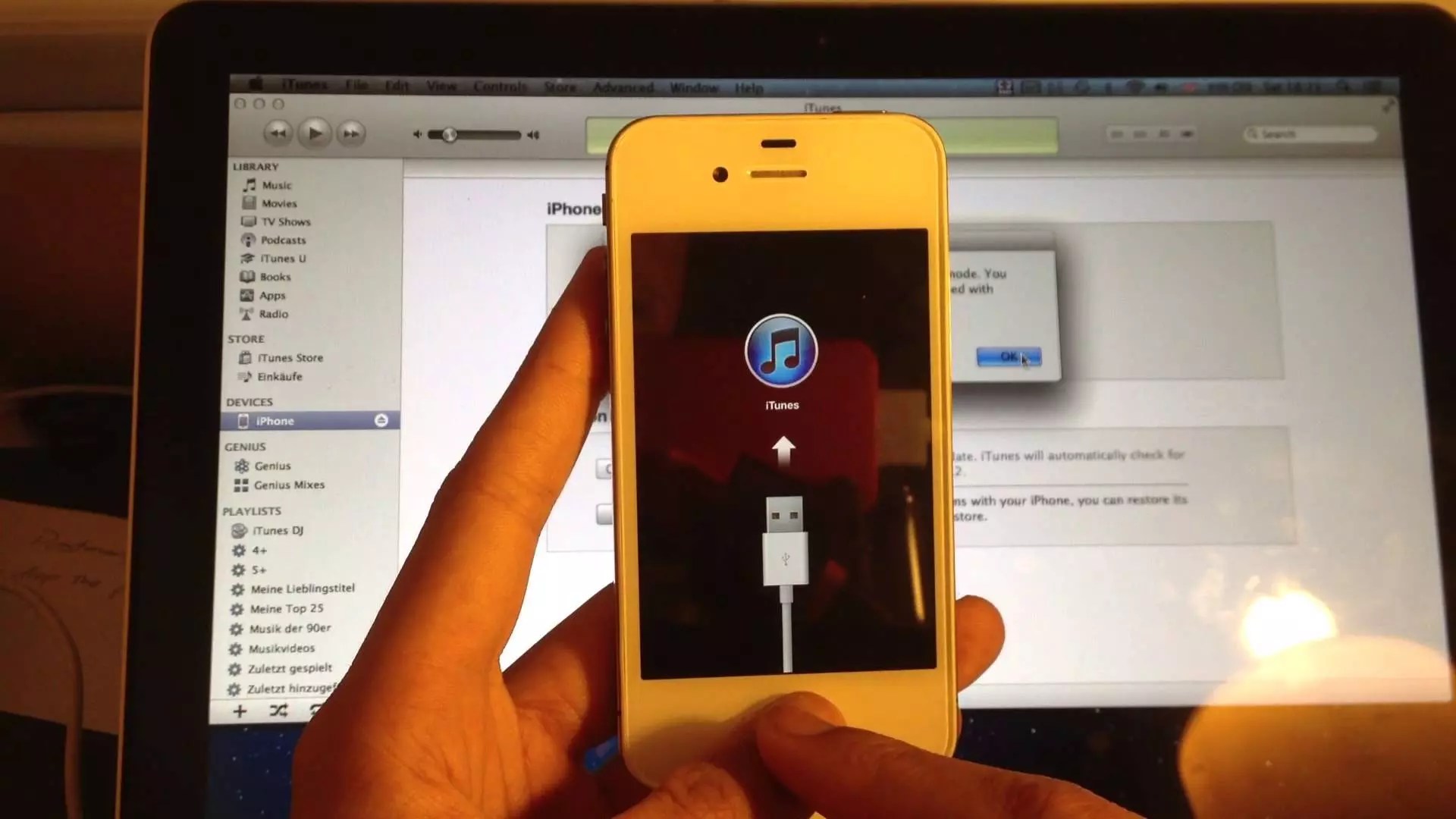
- Выбираем наше устройство и кликаем на кнопку shift, и нажимаем восстановить.

- Необходимо указать путь к скаченному файлу IPSW , который и является прошивкой. Кликнуть «open» - восстановление началось.

Причина №6. Поломки вследствие попадания влаги
Что делать, если на смартфон попала вода? Необязательно чтобы телефон был утоплен, но достаточно нескольких капель, чтоб вывести устройство из рабочего состояния.
В таком случае достаточно извлечь аккумулятор из телефона и дать ему просохнуть.

Совет! В случае если вы самостоятельно решили разобрать телефон и отключили аккумулятор. То при обратной сборке прежде, чем вставить сим-карту, установите правильное время, а то после сборки в дальнейшем будут глюки модуля связи.
Но если после проведенных манипуляций iPhone 4s не будет включаться, то советуем отнести его в сервисный центр.
Очень часто пользователи начинают задавать вопросы о том, почему не включается айфон. Что делать в данной ситуации? Это очень непростой вопрос. И ответить на него бывает довольно трудно. Ведь причиной подобного поведения могут стать разные варианты развития событий. Для каждого случая существует свой собственный подход, помогающий быстро (а иногда и не очень) устранить ту или иную неполадку. Если честно, то в данной ситуации нужно быть готовым ко всему. Ведь причины могут оказаться простенькими, порой даже глупыми. Но иногда, если у вас не включается айфон 4, что делать - не знаете, то, может получиться ситуация, в которой придется долго мучиться или вообще покупать себе новый смартфон. Давайте же поскорее попытаемся разобраться, что здесь к чему.
Заряд батареи
Первый вариант развития событий, наверное, знаком каждому пользователю, который когда-либо работал с телефонами и прочими гаджетами. У вас не включается айфон? Что делать? Например, проверить заряд батареи. Зачастую именно он становится причиной невозможности работы с тем или иным оборудованием.
Особенно часто данная проблема получается с новыми смартфонами. У них батарея еще плохо держит заряд, что приводит к ситуациям быстрого отключения. Только об этом многие забывают. И, разумеется, начинается паника. Ведь профессиональный ремонт айфонов - удовольствие не самое дешевое.
Впрочем, после того как вы зарядите батарею, все должно заработать. Разумеется, если причины не кроются где-то в другом месте. Хотя иногда бывают и такие ситуации. У вас все равно не включается айфон? Что делать после проверки заряда батареи? Давайте разбираться в этом.

Повреждение зарядного устройства
Очень распространены проблемы отсутствия процесса заряда батареи на смартфоне. Если честно, то именно по этой причине иногда айфон не включается. Ведь аккумулятор со временем садится. И в эти моменты начинается паника. Но не стоит нервничать. Сначала проверьте все более-менее безобидные варианты развития событий.
К примеру, если у вас не включается айфон, что делать - не знаете, но точно уверены, что с батареей все в порядке, то можете попробовать проверить целостность зарядного устройства. Именно из-за него у вас может просто не зарядиться аккумулятор. А вы будете ломать голову, в чем же дело.
Для проверки очень хорошо иметь знакомого или товарища с точно таким же смартфоном. Дайте ему зарядное устройство и посмотрите, будет ли идти зарядка. Нет? Тогда просто замените данную составляющую на новую. Можно, в принципе, починить и старую зарядку, только прослужит она не очень долго. Так что, как видите, есть и вполне безобидные варианты развития событий. Но далеко не всегда все настолько хорошо получается.

Разъем для зарядки
Айфон выключился и не включается? Что делать в данной ситуации? Например, если вы точно знаете, что с зарядным устройством и батареей все в полном порядке, то можете попытаться проверить разъем для зарядки. Иногда он повреждается и получается, что смартфон не может быть заряжен. И, как следствие, вы видите не включающийся телефон.
Если честно, то данную проблему можно попытаться диагностировать самостоятельно. Для этого придется найти товарища с таким же смартфоном, а затем подключить к его оборудованию вашу батарею и "зарядник". Все работает? Тогда, скорее всего, проблема именно в гнезде на мобильном телефоне.
Только вот самостоятельно проверять данный вариант развития событий крайне не рекомендуется. Не исключены случаи ложной "постановки диагноза". Для того чтобы точно знать причину подобного поведения, лучше отнести оборудование в специализированный центр диагностики проблем на гаджетах.
У вас по причине повреждения гнезда зарядки не включается айфон 5? Что делать в данной ситуации? К примеру, можете отнести свой смартфон в ремонт. Там вам помогут починить разъем. Но не стоит думать, что это надолго. Зачастую такая проблема требует от пользователя полной замены телефона. Не самый приятный исход, но иногда он имеет место. Не стоит думать, что это и все причины. Есть еще ряд довольно интересных и сложных вариантов. И сейчас нам с вами предстоит познакомиться с ними.

Системный сбой
Не включается айфон 4? Что делать, если вы точно знаете, что с зарядным устройством, батареей и гнездом зарядного все в полном порядке? Например, можно попытаться сетовать на самый обычный системный сбой. Такое явление наблюдается довольно часто.
Что следует делать, если именно по этой причине у вас не работает смартфон? Достаточно совершить так называемую принудительную перезагрузку оборудования. Она называется Hard Reset. Для того чтобы ее осуществить, просто нажмите на кнопку Home, а затем, удерживая ее, зажмите кнопку включения айфона.
Теперь подержите две клавиши нажатыми примерно 12-15 секунд. В итоге у вас должна начаться загрузка системы. И все проблемы будут решены. К сожалению, от системного сбоя никто не застрахован. Довольно часто при таком явлении айфон 4" включается и выключается. Что делать? То же самое, что и просто при отсутствии всякой реакции на попытку начала работы - Hard Reset.
Операционная система
Не включается айфон 5? Что делать, если у вас внезапно на экране появилось изображение USB-кабеля, а телефон все равно не работает? В этом вам поможет специализированная программа на компьютере. Она называется iTunes.
Но для начала давайте разберемся, почему может происходить данное явление. Появление на экране изображения USB-кабеля - это не что иное, как сигнал к тому, что ваша iOS повреждена. Причем довольно сильно. И поэтому придется делать так называемое восстановление. И в этом поможет iTunes.

Исправить сложившуюся ситуацию можно несколькими способами. Первый - это самостоятельно провести процесс. Для этого подключите свой смартфон к компьютеру через кабель, а затем запустите iTunes. Теперь найдите там функцию восстановления системы и осуществите ее. Вроде бы, ничего сложного. Только вот на деле получается, что лучше обращаться в специализированные центры помощи гаджетам. Только там профессионалы, настоящие мастера своего дела, смогут помочь вам правильно восстановить iOS.
Правда, если у вас айфон выключился и не включается, что делать - не знаете, но при всем этом все признаки указывают на повреждение системы, придется быть готовым к одному не особо приятному моменту. Речь идет о полной потере данных на телефоне. При восстановлении вы никоим образом не сможете вернуть их. Поэтому лучше всегда переносить важные данные на какой-нибудь съемный носитель.
Кнопки
Упал айфон и не включается? Что делать в данной ситуации? Если честно, то вполне вероятно, что у вас просто повредилась кнопка включения аппарата. Обычно диагностировать данную проблему помогают специализированные сервисы.
Что делать в данном случае? Тут есть два варианта развития событий. Первый - это отдать гаджет в ремонт. Там вам за умеренную плату смогут заменить кнопку. Но неизвестно, как долго она сможет исправно работать. Второй метод еще хуже - это полная замена оборудования. Не самый лучший, зато довольно действенный вариант развития событий.
Зачастую пользователи выбирают просто замену кнопки включения. И чтобы лишний раз не нажимать ее, просто стараются вовремя заряжать батарею. Вот и все проблемы решены. Теперь вам известно, по каким причинам у вас упал айфон и не включается. Что делать в данной ситуации, решать только вам. Ведь кому-то действительно проще купить новый телефон, а не чинить старый.

Подделка
Есть и еще один довольно интересный исход. Зачастую пользователи жалуются, что у них не включается айфон. Что делать? Можете проверить, действительно ли у вас оригинальное оборудование, или же вы пользуетесь подделкой?
Поддельный смартфон на нынешнем рынке товаров - далеко не редкость. Иногда клиенты сами покупают подделку, а иногда становятся жертвами обмана. Таким образом, у вас будет несколько вариантов развития событий. Первый - это когда вы сами, осознанно, покупали поддельный айфон. Если вам дали гарантию, то можете обратиться с ней за помощью. Вам или починят старый гаджет, или дадут новый. Нет? Тогда придется заниматься починкой за свой счет.
Второй вариант развития событий - это когда вы стали жертвой обмана. Докажите, что вам продали подделку. В этом случае вам обязаны возместить ущерб, а также заменить гаджет на оригинальный. Если этого не сделали, то можете обратиться в суд. Такие случаи сейчас очень распространены. И все они оказываются успешными - то есть закон на стороне обманутого покупателя. Главное - не бояться и вести себя настойчиво.
Влага
Еще одной причиной того, что айфон отказывается работать, как правило, становится попадание влаги на оборудование. В этом случае зачастую приходится полностью менять смартфон. Но если вы быстро предпримете действия по сушке гаджета, то есть шанс спасти его и вернуть к жизни.

Не включается айфон? Что делать в случае попадания влаги? Разберите его. Снимите все панели, выньте батарею и прочие составляющие. Теперь просушите их. Можно промокнуть полотенцем и подождать, а можно аккуратно подсушить феном. Теперь соберите смартфон воедино. Попробуйте включить его. Получилось? Тогда проблема решена.
Радикальные способы
К примеру, у вас не включается айфон 5 S. Что делать в данном случае? Если все вышеописанные методы не помогли, то придется пойти на крайние меры. На какие именно?
Речь идет о покупке нового смартфона. Иногда проще выбрать себе не айфон, а что-нибудь более дешевое, но не менее качественное. На случай, если у вас опять возникнут проблемы с работой гаджета. Плюс ко всему, иногда после поломки оригинального айфона пользователи покупают китайские подделки. Они, как уверяет большинство, работают ничуть не хуже оригинала. Отныне вам известна ситуация, когда айфон отключился и не включается. Что делать в данном положении? Искать причину и устранять ее как можно скорее.

